[平行コピー] ツール  は、ライン フィーチャを指定されたオフセット距離で既存のライン フィーチャに対して平行または同心円状にコピーします。 このツールは [フィーチャの修正] ウィンドウで使用できます。
は、ライン フィーチャを指定されたオフセット距離で既存のライン フィーチャに対して平行または同心円状にコピーします。 このツールは [フィーチャの修正] ウィンドウで使用できます。
このツールを使用するときは、以下の点を考慮します。
- 選択したフィーチャの片側にフィーチャをコピーすることや、両側に対称的にフィーチャを作成することができます。 たとえば、ハイキング コースを河川の形に沿って作成したり、舗道ラインを道路中心線の両側に対称的に作成したり、駐車区画ライン フィーチャを作成したりすることができます。
- 複雑なポリライン フィーチャにオフセットを指定すると、複雑でときには予期できない結果を生じる可能性があります。 特に、オフセット距離が大きい場合、ツールが選択したフィーチャと直行するセグメントをコピーするときに、自己交差ラインが作成される可能性があります。
1 つ以上のフィーチャを指定された距離で平行にコピーするには、次の手順を実行します。
- [編集] タブの [フィーチャ] グループで [修正]
 をクリックします。
をクリックします。[フィーチャの修正] ウィンドウが表示されます。
- [構築] を展開して [平行コピー]
 をクリックします。
をクリックします。ツールがウィンドウで開きます。
- 新しいフィーチャに他のフィーチャ レイヤーから特定の属性値をコピーするには、[編集設定] ボタン
 をクリックし、[フィールド マッピング]
をクリックし、[フィールド マッピング]  をクリックしてフィールド マッピングを構成します。
をクリックしてフィールド マッピングを構成します。詳細については、「フィールド マッピングの構成」をご参照ください。
- [プレビューの表示] をオンまたはオフにします。
この設定を有効にすると、構成した設定でマップにプレビューが表示されます。
- [選択]
 をクリックして、コピーするライン フィーチャを選択します。
をクリックして、コピーするライン フィーチャを選択します。注意:
選択したフィーチャが、「表示フィールド」レイヤー プロパティ設定で特定されたウィンドウ選択ツリーに表示されます。 フィールドが Null である場合、FID フィールド値が示されます。
- ウィンドウ内の選択からフィーチャを追加または削除します。
- フィーチャを削除するには、そのフィーチャを右クリックして [選択解除]
 をクリックします。
をクリックします。 - 選択内で 1 つのフィーチャだけを保持するには、そのフィーチャをダブルクリックするか、右クリックしてから [このフィーチャのみを選択]
 をクリックします。
をクリックします。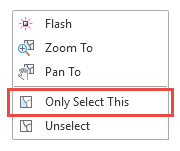
- フィーチャを削除するには、そのフィーチャを右クリックして [選択解除]
- 選択したフィーチャ レイヤーとは異なるレイヤーにフィーチャを作成するには、次の手順を実行します。
- [テンプレートの使用] をオンにします。
- ドロップダウン矢印をクリックして、フィーチャ テンプレートを選択します。
- [ソース属性値を維持] の設定をオンまたはオフにします。
- [距離] をクリックしてオフセット距離を指定します。
この設定がオンの場合、[地表面/平面]
 が表示されます。
が表示されます。注意:
複雑なポリライン フィーチャにオフセットを指定すると、複雑でときには予期できない結果を生じる可能性があります。 特に、オフセット距離が大きい場合、ツールが選択したフィーチャと直行するセグメントをコピーするときに、自己交差ラインが作成される可能性があります。
- [繰り返し] をクリックして、現在のオフセット距離を使用してオフセット操作を繰り返す回数を増やすか入力するかします。
- 選択したラインの方向に対してどちらの側面に新しいフィーチャをコピーするかを指定します。
- [両方]
 の側面
の側面 - [左]
 の側面のみ
の側面のみ - [右]
 の側面のみ
の側面のみ
- [両方]
- 角の形状を指定します。
- [鋭角]
 - 新しいライン セグメントを交点まで延長します
- 新しいライン セグメントを交点まで延長します - [角丸]
 - 円弧セグメントを作成します
- 円弧セグメントを作成します - [斜角]
 - 直線セグメントを追加します
- 直線セグメントを追加します
- [鋭角]
- [交差ループの除去] をオンまたはオフにします。
自己交差ラインを切詰める場合は、この設定を有効にします。 自己交差ラインは、結果のジオメトリが対応できないほど大きいオフセット距離を指定した場合に生成される可能性があります。
- 2 つ以上のライン フィーチャを選択するには、[接続されたラインの方向を揃える] をオンまたはオフにします。
この設定を有効にすると、ハイライト表示された矢印により示される選択したフィーチャが一時的に同じ方向に揃えられます。 これにより、選択したフィーチャの同じ側面の同じ方向にフィーチャがコピーされます。
- [個別のフィーチャにコピー] を有効にすると、選択したフィーチャそれぞれに対して個別にフィーチャが作成されます。
- [1 つのフィーチャにコピー] を有効にすると、選択したフィーチャすべてに対して 1 つのフィーチャが作成されます。
注意:
このオプションを選択すると、[交差ループの除去] も有効になります。
- [コピー] をクリックします。